Wiedza o tym, jak korzystać z funkcji zamiany tekstu na mowę w Zoom, jest pomocna w zakresie dostępności i prezentacji dokumentów. Jest to łatwe do skonfigurowania, gdy wiesz, jakich narzędzi użyć i jakie masz opcje konwersji tekstu.
W tym artykule dowiesz się, jak korzystać z funkcji text to speech w aplikacji Zoom.
Jak używać funkcji Text to Speech w Zoomie
Niestety, Zoom nie posiada własnej funkcji text to speech . Oznacza to, że będziesz musiał użyć platformy innej firmy do tworzenia tekstu mówionego. W zależności od urządzenia i potrzeb, może to być tak proste, jak korzystanie z wbudowanego oprogramowania do czytania ekranu. Na przykład na iOS i OSX czytnik ekranu VoiceOver będzie działał dobrze.
Alternatywnie, jeśli jesteś w systemie Windows, JAWS i NVDA są odpowiednimi opcjami, podobnie jak TalkBack na Androida.
Jak używać funkcji Text to Speech w aplikacji Zoom w systemach iOS i OSX
Oto kroki dotyczące konfiguracji funkcji Voiceover w systemach OSX i iOS. Jeśli jesteś na urządzeniu Apple, jest to prawdopodobnie najłatwiejszy sposób, ponieważ nie musisz instalować żadnego dodatkowego oprogramowania.
Jak używać funkcji Text to Speech w aplikacji Zoom na iOS
- Na komputerze iMac lub MacBook naciśnij klawisze Command i F5.
- Zostanie otwarte okno dialogowe z opcjami takimi jak Learn More i Enable Voiceover.
- Wystarczy go włączyć, a Mac odczyta ekran.
Ewentualnie, jeśli Siri jest włączona, możesz poprosić ją o włączenie funkcji Voiceover.
Jak używać funkcji Text to Speech w aplikacji Zoom w systemie OSX
Konfiguracja funkcji Voiceover jest znacznie łatwiejsza na telefonie iPhone lub iPadzie:
- Aktywuj Siri, mówiąc: „Hej, Siri”.
- Następnie powiedz „Turn on Voiceover”.
Możesz to również zrobić, przechodząc do Ustawień i stukając w Dostępność. Następnie wybierz Voiceover i włącz lub wyłącz.
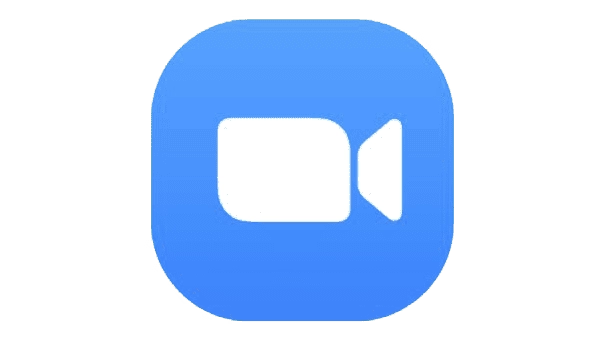
Plusy i minusy używania lektora do syntezy mowy
Warto zrozumieć plusy i minusy Voiceover, jeśli chodzi o to, jak używać tekstu na mowę w Zoomie.
Pros
- Voiceover jest łatwy do skonfigurowania dla użytkowników Apple.
- Nie wymaga żadnego oprogramowania firm trzecich.
- Na iOS obejmuje ona rozpoznawanie gestów, co oznacza, że nie musisz używać ekranu.
- Na OSX usuwa konieczność korzystania z klawiatury.
Cons
- Jego funkcjonalność jest ograniczona – nie masz zbyt dużej kontroli nad głosem, akcentem, prędkością itp.
- Voiceover będzie po prostu czytał cały Twój ekran, co może stać się denerwujące dla Ciebie i innych uczestników spotkania.
Jak używać funkcji Text to Speech w aplikacji Zoom na urządzeniach z systemem Android
Proces, jak używać tekstu na mowę w Zoomie na Androida jest bardzo podobny do iOS. Istnieje wbudowana usługa o nazwie TalkBack:
- Otwórz menu Ustawienia, a następnie przewiń w dół do opcji Dostępność.
- Dotknij opcji TalkBack i przełącz ją na On.
TalkBack ma wiele ustawień dla języka, prędkości, wysokości dźwięku itp. i obejmuje rozpoznawanie gestów. Nie ma sensu rozpisywać się nad zaletami i wadami TalkBack, bo są one niemal identyczne jak w przypadku Voiceover na iOS.
Jak używać funkcji Text to Speech w Zoomie za pomocą oprogramowania innych firm
Opcja, która będzie działać niezależnie od systemu operacyjnego lub urządzenia, to użycie programu innej firmy, który przekształca tekst na mowę. Oto jak korzystać z funkcji text to speech w telefonie Zoom za pomocą osobnej aplikacji.
- Pobierz wybrane przez siebie oprogramowanie do przetwarzania mowy na tekst.
- W zależności od potrzeb, prześlij dokument do aplikacji lub włącz funkcję odczytu ekranu.
- Zmień ustawienia mówienia, takie jak akcent, płeć, wysokość dźwięku, prędkość itp.
- Poproś, aby aplikacja odczytała tekst.
Kroki dla tej opcji są dość ogólne, ale powinny mieć zastosowanie do każdej usługi text to speech, którą wybierzesz. Pamiętaj jednak, aby zbadać rynek i wybrać taki, który będzie najbardziej odpowiedni dla Twojego celu.
Na przykład niektórzy specjalizują się w przekształcaniu dokumentów pisanych na mowę, a inni funkcjonują jako czytniki ekranu. Ten ostatni będzie pomocny, jeśli potrzebujesz go do odczytania pola czatu w aplikacji Zoom, natomiast konwertery dokumentów będą lepsze, jeśli musisz coś zaprezentować na spotkaniu.
Ponownie, ta lista jest ogólna, ponieważ będzie miała zastosowanie do większości platform do mowy tekstowej. Będą też miały swoje plusy i minusy w zależności od funkcjonalności.
Pros
- Dedykowane aplikacje powinny dać Ci znacznie więcej możliwości niż wbudowane oprogramowanie.
- Znalezienie aplikacji odpowiadającej konkretnym potrzebom powinno być łatwe, niezależnie od tego, czy chodzi o konwersję dokumentów czy czytanie ekranu.
- Niektóre powinny integrować się bezpośrednio z Zoomem w postaci rozszerzeń do przeglądarki.
Cons
- Większość platform do przetwarzania tekstu na mowę kosztuje. Może nie jest to dużo, ale może to ograniczyć dostęp dla niektórych osób.
- Jednoczesne uruchomienie aplikacji Text to speech i Zoom na urządzeniu mobilnym może być trudne (lub niemożliwe).
Funkcja Text-to-speech w aplikacji Zoom jest przydatna z następujących powodów:
- Dostępność. Na przykład osoby z dysleksją skorzystałyby z czytnika dokumentów, gdyby musiały coś zaprezentować. Podobnie osoby mające problemy ze wzrokiem uważają, że tekst na mowę jest pomocny.
- Prezentacja. Niezależnie od tego, czy masz potrzeby związane z dostępnością, używanie mowy tekstowej do prezentacji dokumentu na spotkaniu Zoom może zaoszczędzić wiele czasu i wysiłku.
- Zabawa. Jeśli prowadzisz zajęcia online, użycie platformy do przetwarzania tekstu na mowę może sprawić, że lekcje i quizy będą bardziej angażujące. Można na przykład zmienić ustawienia, aby uzyskać zabawne głosy.
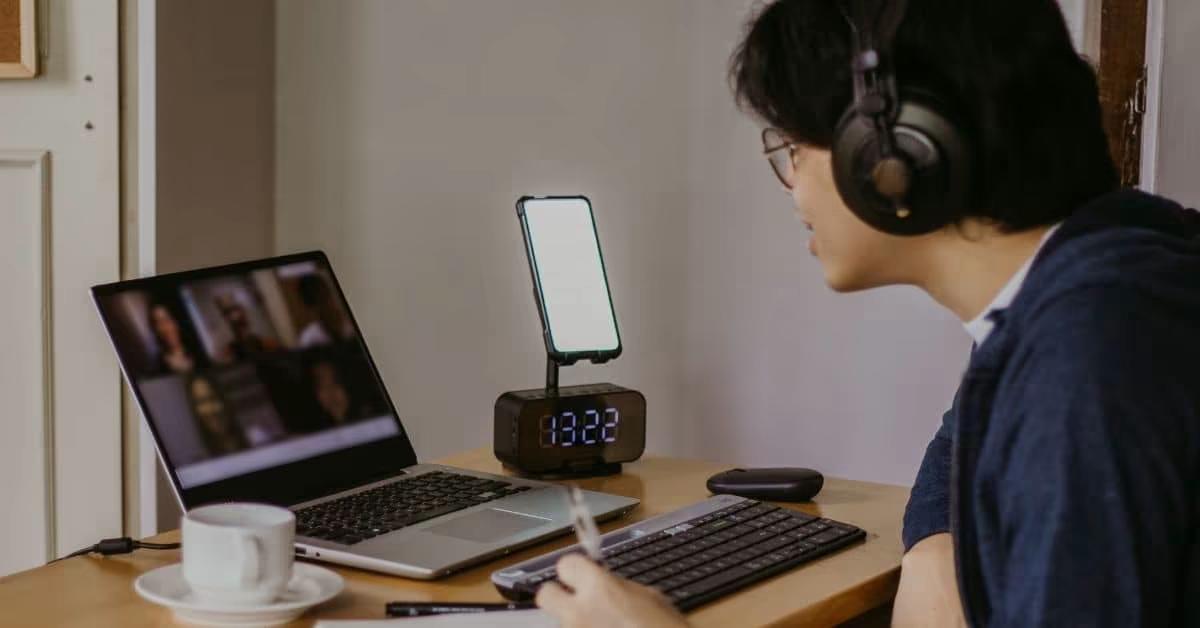




 Dubaj, Zjednoczone Emiraty Arabskie
Dubaj, Zjednoczone Emiraty Arabskie 